Enkla men effektiva lösningar för att bli av med de svarta rutorna
- Om svarta rutor finns bakom mappikonerna kan det bero på korrupta miniatyrer.
- Du kan åtgärda det här problemet genom att ändra mappikonens egenskaper till standard.
- Att köra verktyget Diskrensning är en annan effektiv lösning som du kan prova.
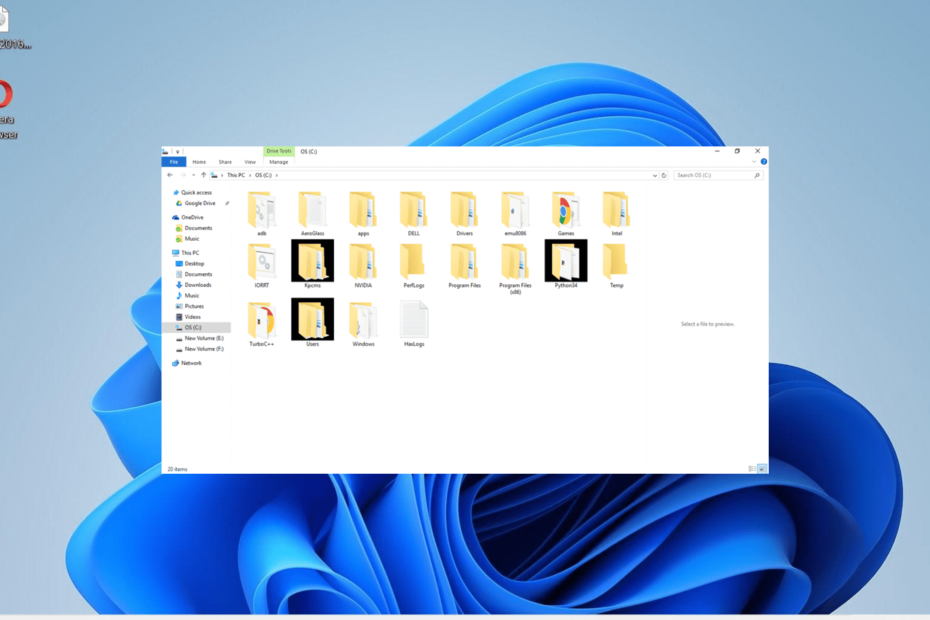
XINSTALLERA GENOM ATT KLICKA PÅ LADDA FILEN
- Ladda ner DriverFix (verifierad nedladdningsfil).
- Klick Starta skanning för att hitta alla problematiska drivrutiner.
- Klick Uppdatera drivrutiner för att få nya versioner och undvika systemfel.
- DriverFix har laddats ner av 0 läsare denna månad.
Vissa användare har klagat på ovanliga svarta rutor bakom mappikonerna på skrivbordet och Windows Explorer. I värsta fall svarta rutor täcker mappen ikoner helt
Detta händer vanligtvis efter avinstallation och installation av appar på Windows PC. Lyckligtvis finns det bevisade korrigeringar för detta problem, oavsett svårighetsgrad, och vi kommer att beskriva dem i den här guiden.
Varför finns det en svart ruta bakom min mappikon?
Nedan listas några av de potentiella orsakerna till att det kan finnas svarta rutor bakom din mappikon på Windows 10 och 11:
- Korrupt ikoncache: Ofta kan det här problemet orsakas av problem med din ikoncache. Ett snabbt sätt att fixa detta är att rensa cachen och radera dess mapp.
- Felaktig grafik drivrutin: Om den svarta rutan finns bakom alla dina mappikoner kan problemet bero på din bildskärmsdrivrutin. Du behöver uppdatera din drivrutin för att åtgärda problemet.
- Korrupta systemfiler: Ibland kan den svarta bakgrunden bakom dina mappar i Windows 11 bero på problem med dina systemfiler. Reparerar och återställer dessa filer borde få jobbet gjort.
Hur blir jag av med svarta rutor bakom mina mappikoner?
1. Ändra mappikonen till standard
- Högerklicka på mappen med den svarta fyrkanten och välj Egenskaper alternativ.
- Klicka på Anpassa fliken överst.
- Klicka nu på Byta ikon knapp.
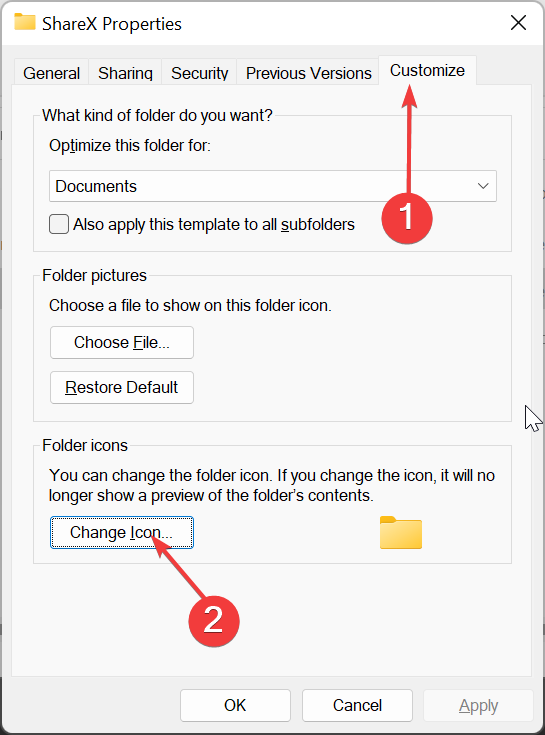
- Klick OK, följd av Tillämpa på sidan Anpassa.
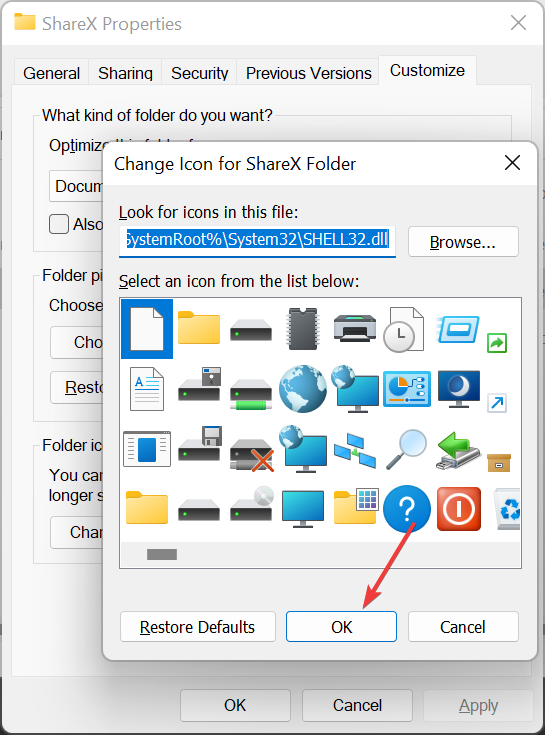
- Högerklicka sedan på den felaktiga mappen igen och välj Egenskaper.
- Välj Anpassa högst upp och klicka på Återställa standard knapp.
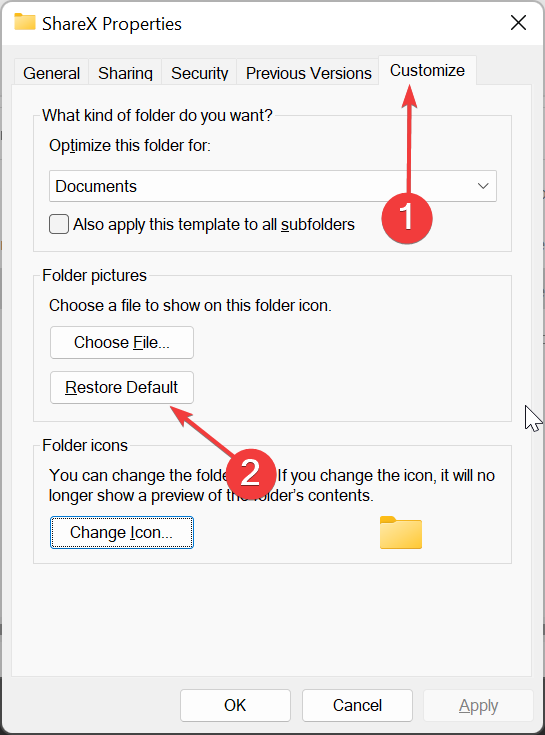
- Klicka slutligen på Tillämpa knappen, följt av OK.
Ibland visas svarta rutor bakom dina mappikoner eftersom du överförde filerna över ett nätverk mellan ett gammalt operativsystem och ett nyare. I det här fallet måste du återställa mappikonen till standard för att lösa problemet.
2. Kör Diskrensning
- tryck på Windows Nyckeltyp renmgr, och välj Diskrensning alternativ.
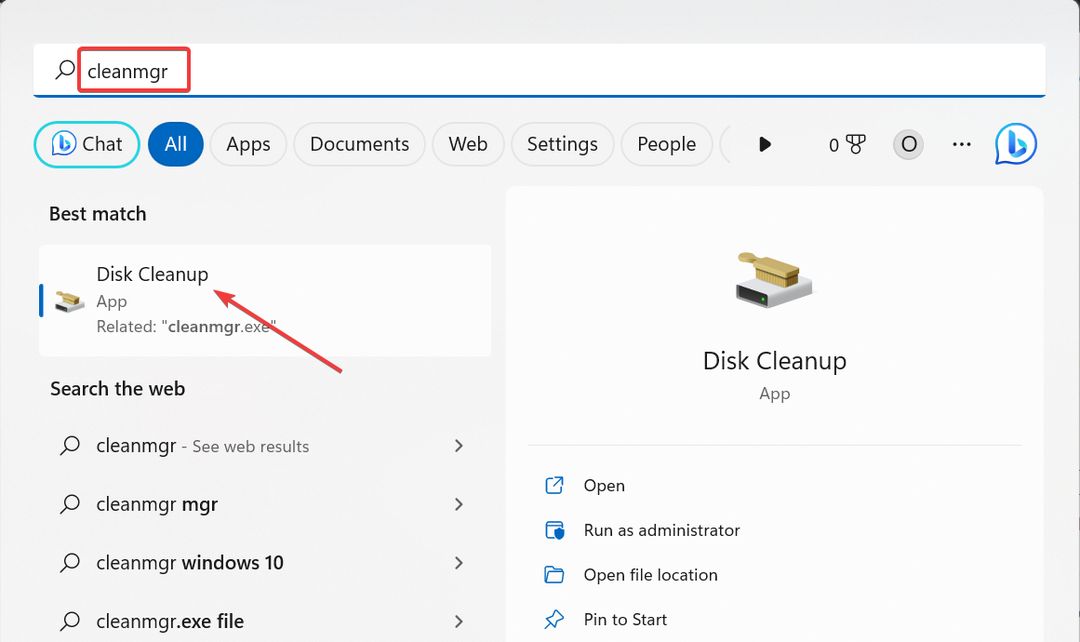
- Markera rutan för Miniatyrer.
- Klicka slutligen på OK för att slutföra processen.
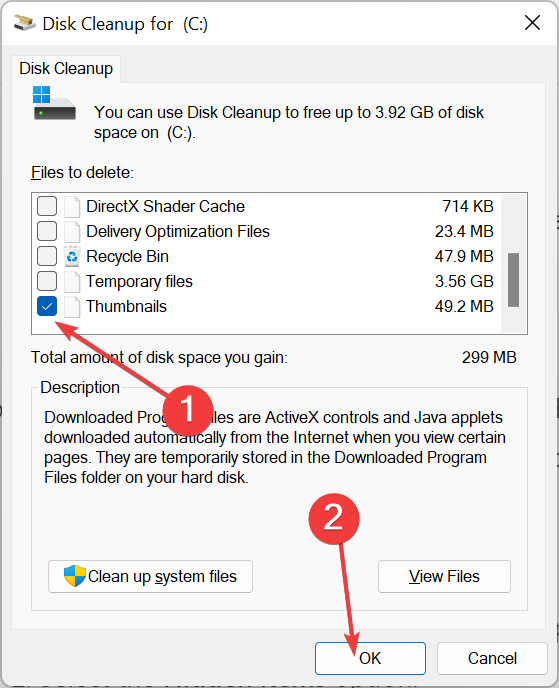
Korrupta cache-miniatyrer kan ibland orsaka de svarta rutorna bakom dina mappikoner. För att fixa detta måste du köra verktyget Diskrensning för att bli av med skräpfilerna.
- Fix: Windows Update kan ha ersatt AMD automatiskt
- Compname är inte tillgängligt: 3 sätt att fixa det
- Windows Migration Assistant fungerar inte? Fixa det i 7 steg
- Felkod: 53003 vid inloggning [2 sätt att åtgärda det]
3. Ta bort ikoncachen
- tryck på Windows tangenten + E för att starta File Explorer och klicka Se > Show.
- Välj Dolda föremål alternativ.
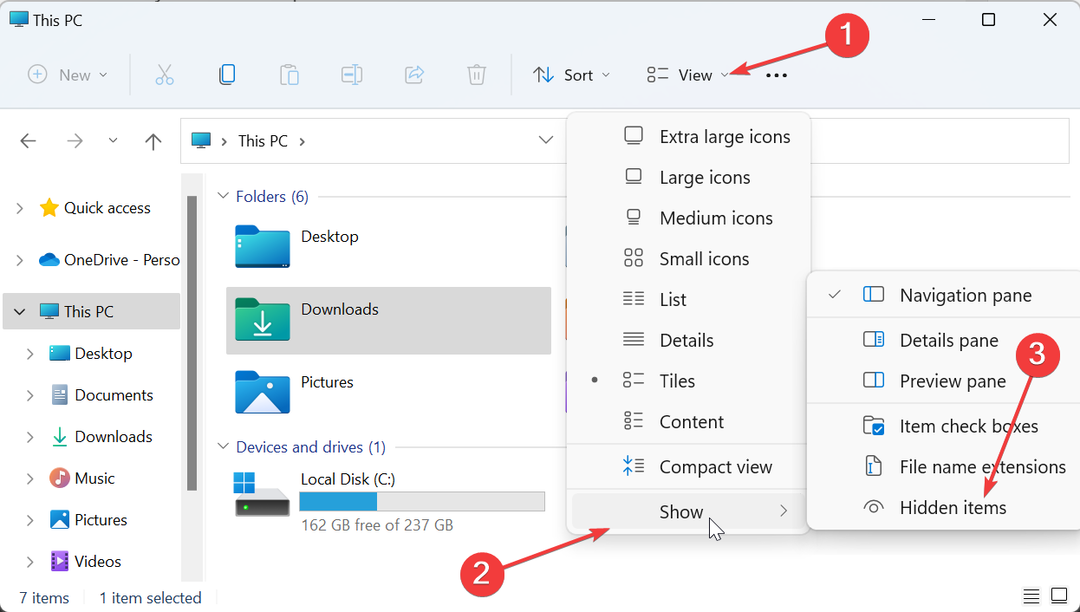
- Navigera nu till sökvägen (ersätt
med ditt användarkontonamn) nedan: C:\Users\\AppData\Lokal - Ta bort IconCache.db fil.
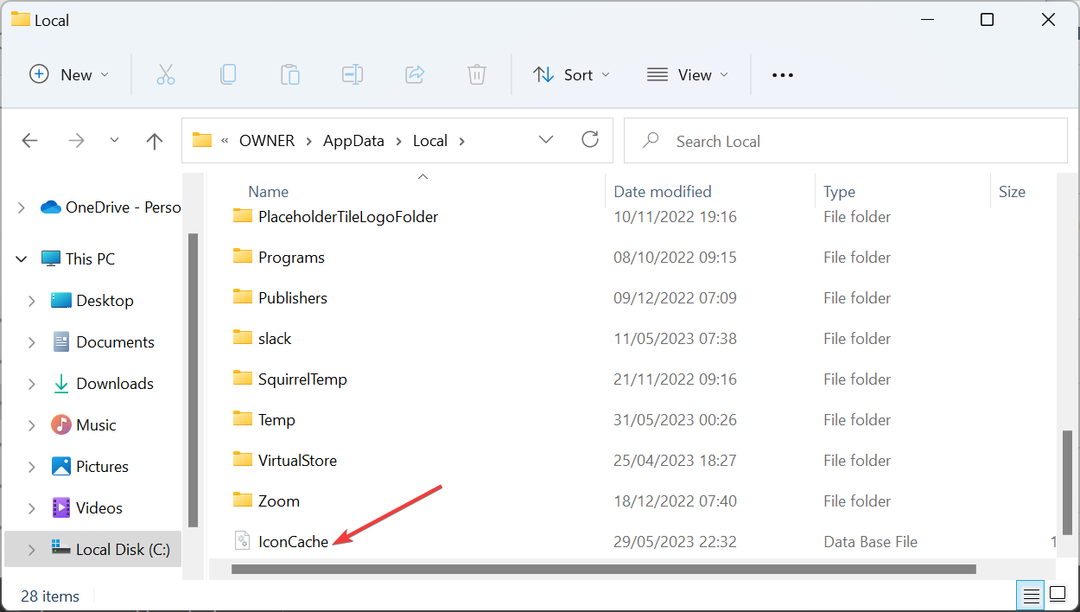
- Gå sedan till sökvägen nedan:
C:\Users\\AppData\Local\Microsoft\Windows\Explorer 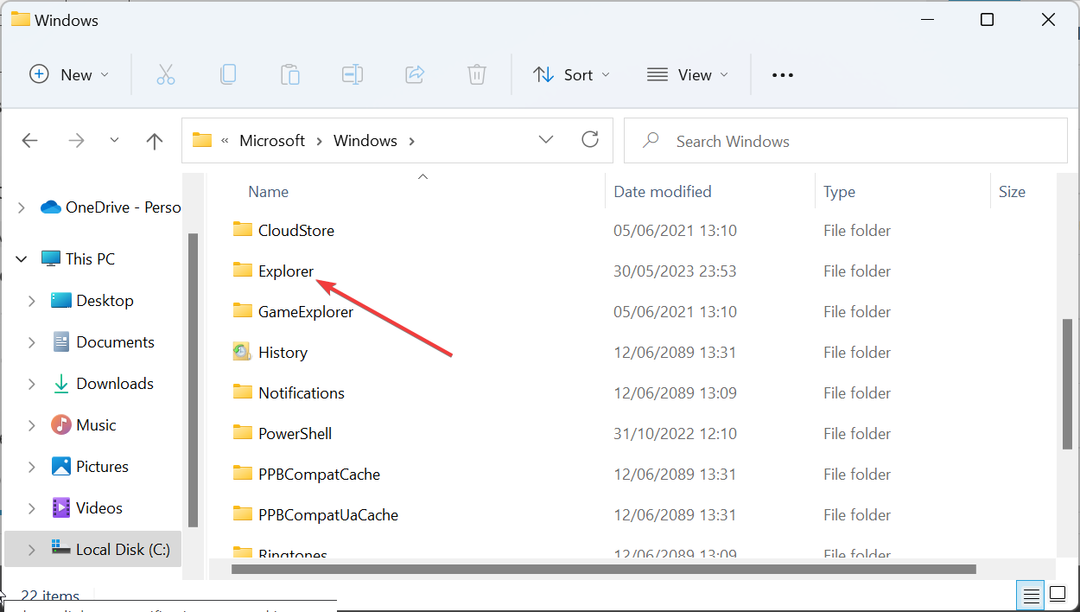
- Slutligen, ta bort innehållet i Explorer-mappen och starta om datorn.
En felaktig miniatyrcache kan vara orsaken till problemet med svarta rutor bakom mappikoner. Att återställa miniatyrcachen kan göra susen här.
4. Reparera systemfiler
- tryck på Windows Nyckeltyp cmdoch välj Kör som administratör under Kommandotolken.
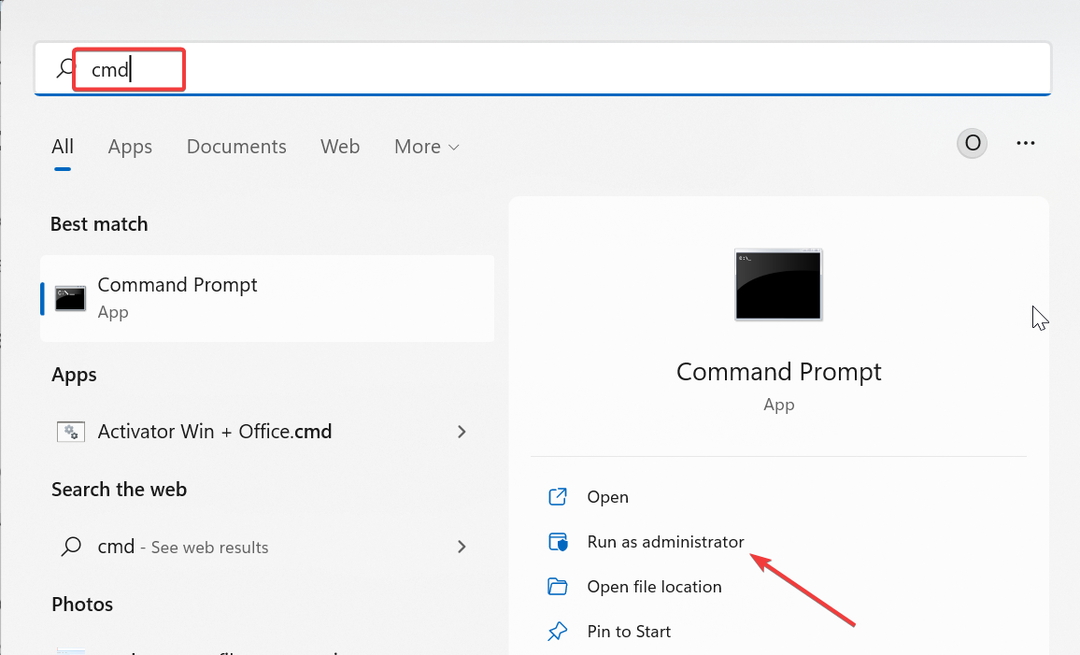
- Skriv kommandot nedan och tryck Stiga på för att köra det:
DISM /online /cleanup-image /restorehealth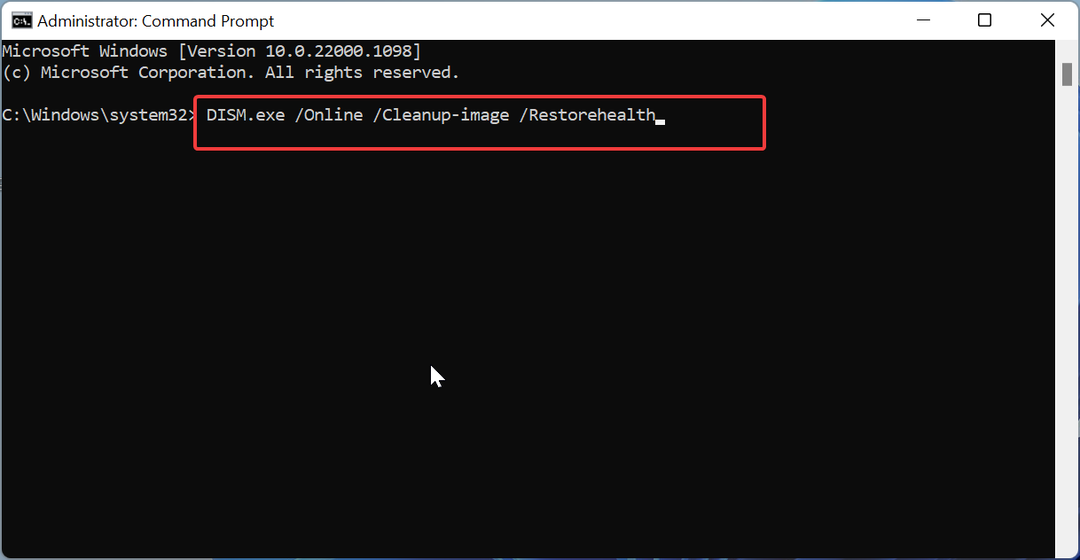
- Vänta tills kommandot körs klart. Kör nu kommandot nedan:
sfc /scannow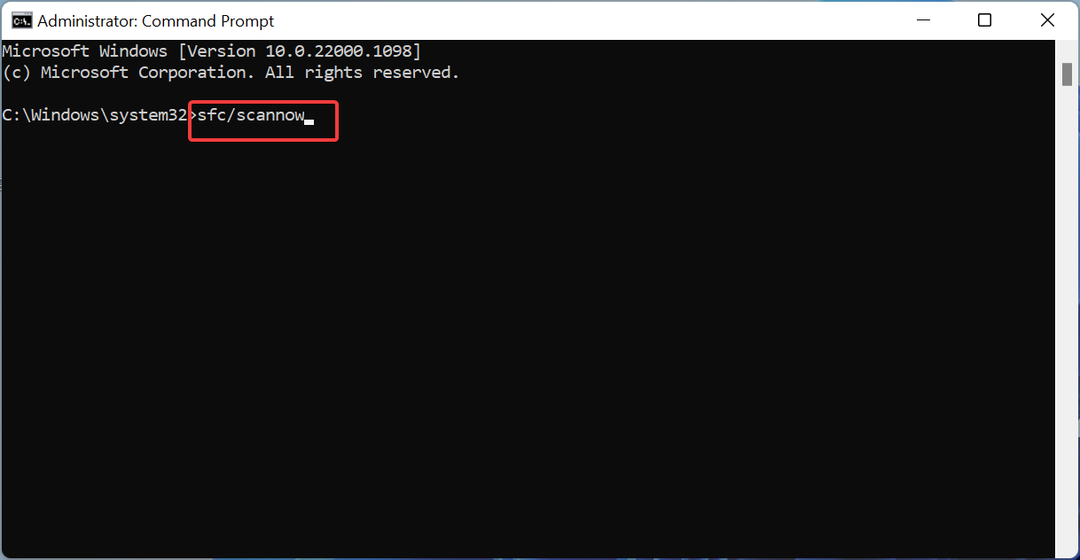
- Slutligen, vänta tills kommandot körs klart och starta om din dator.
Felaktiga eller korrupta systemfiler är bland de främsta orsakerna till problemet med den svarta fyrkanten bakom mappikoner. Att köra DISM- och SFC-skanningarna borde göra susen här.
5. Redigera ditt register
- tryck på Windows tangenten + R, typ regeditoch klicka på OK knapp.
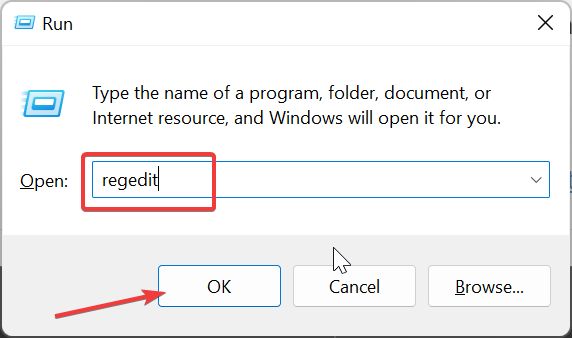
- Navigera till nedan i den vänstra rutan:
HKEY_LOCAL_MACHINE\SOFTWARE\Microsoft\Windows\CurrentVersion\Explorer\Shell Icons - Högerklicka nu på 29 och välj Radera alternativ.
- Slutligen, stäng Registereditorn och starta om din dator.
Om det finns svarta rutor bakom mappikonerna, särskilt på äldre operativsystem som Windows 7, kan det bero på att ikonsökvägen är fel i ditt register. Du måste ta bort nyckeln som pekar på fel väg för att lösa detta problem.
6. Uppdatera drivrutinen
- tryck på Windows tangenten + X och välj Enhetshanteraren alternativ.
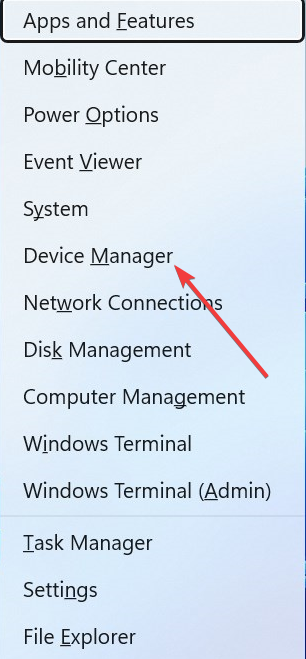
- Dubbelklicka på Grafikkort och högerklicka på drivrutinen under den.
- Välj nu Uppdatera drivrutinen alternativ.
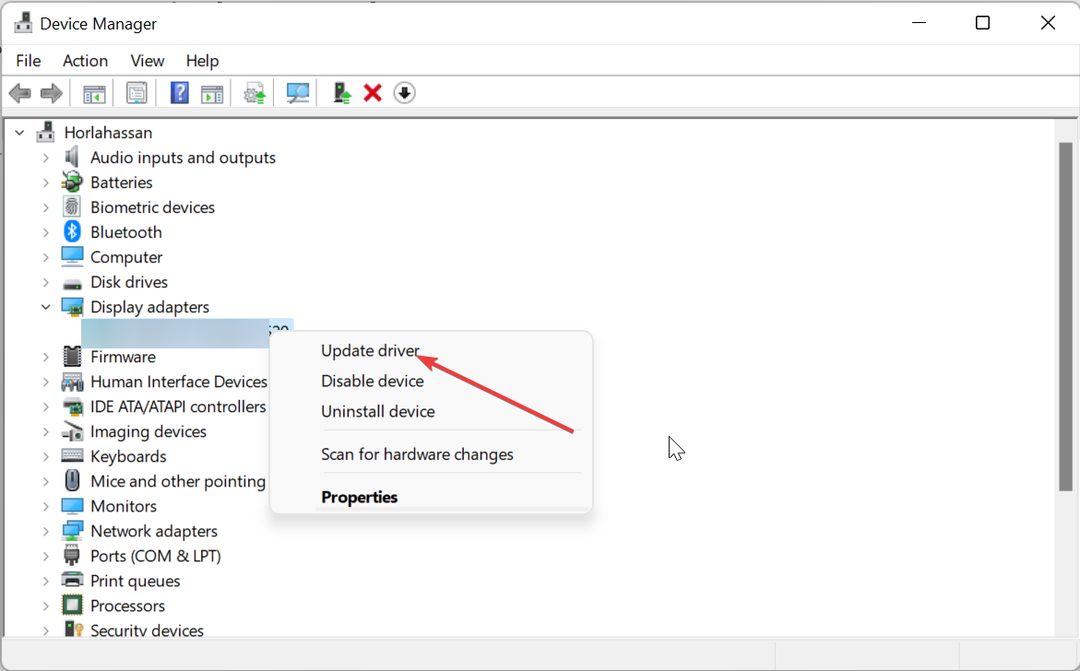
- Till sist, välj Sök automatiskt efter drivrutiner och installera alla tillgängliga uppdateringar.
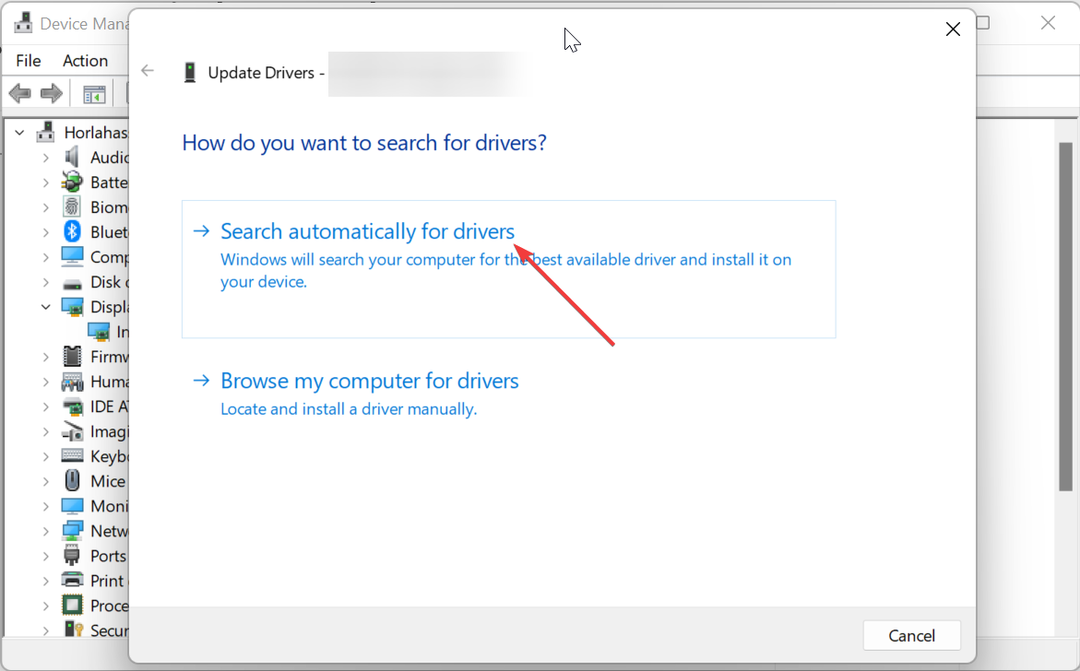
I de fall där de svarta rutorna visas bakom alla dina mappikoner, beror det troligen på problem med din grafikdrivrutin. Vad du behöver göra här är att uppdatera drivrutinen till den senaste versionen och starta om din dator.
Vi har nått slutet av den här guiden om att fixa de svarta rutorna som visas bakom mappikoner. Förhoppningsvis kommer du att kunna lösa problemet innan du tar slut på lösningarna på vår lista.
På samma sätt, om din Skrivbordsikoner är tomma, kolla vår artikel om ämnet för att fixa dem.
Låt oss gärna veta lösningen som hjälpte dig att fixa det här problemet i kommentarerna nedan.
Har du fortfarande problem? Fixa dem med det här verktyget:
SPONSRAD
Vissa förarrelaterade problem kan lösas snabbare genom att använda ett dedikerat verktyg. Om du fortfarande har problem med dina drivrutiner är det bara att ladda ner DriverFix och få den igång med några få klick. Efter det, låt det ta över och fixa alla dina fel på nolltid!


